安装系统异常情况处理
1. 安装系统异常情况处理
由于设备和环境的复杂情况,你可能在安装 fnOS 时遇到失败。本文提供常见的情况和解决方案。如果有本文档未提及的情况,欢迎加入用户群交流反馈。
1.1 1. 提示请前往 BIOS 关闭 Secure Boot
不同主板的 BIOS 菜单有所差异,一般 Secure Boot 选项在 Security 菜单下。以下为一些常见品牌主板的修改方式。
1.1.1 联想
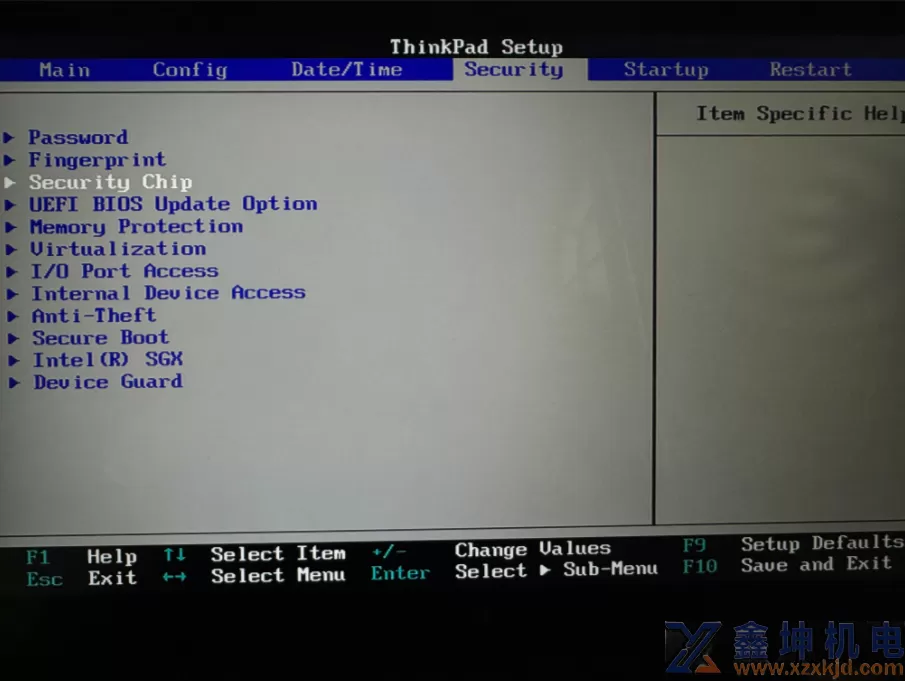
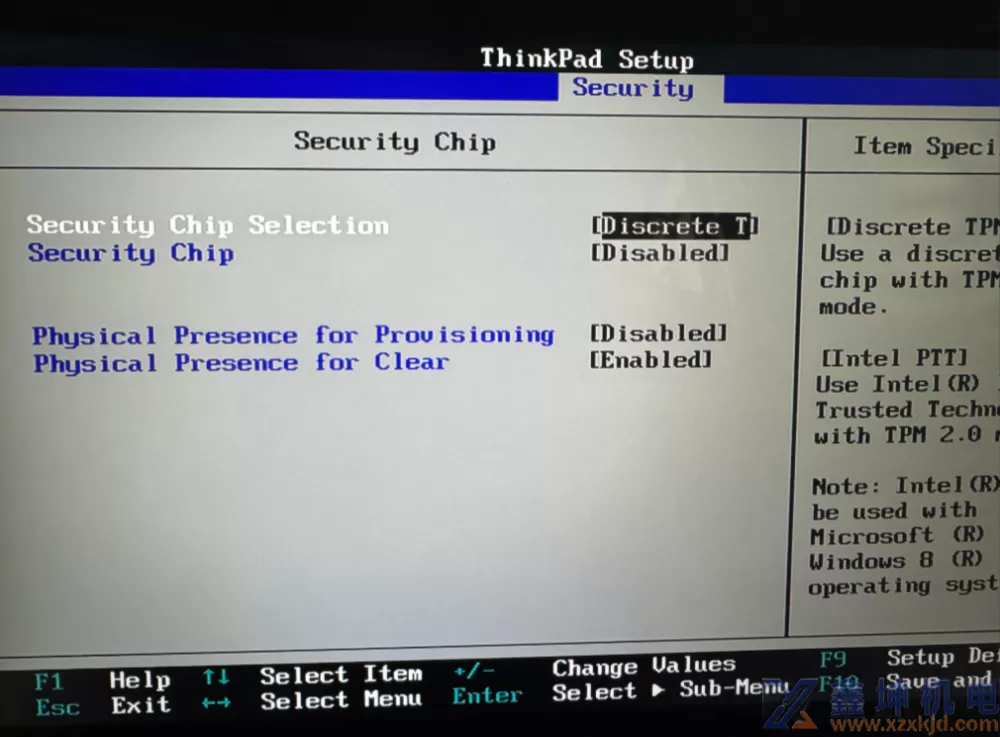
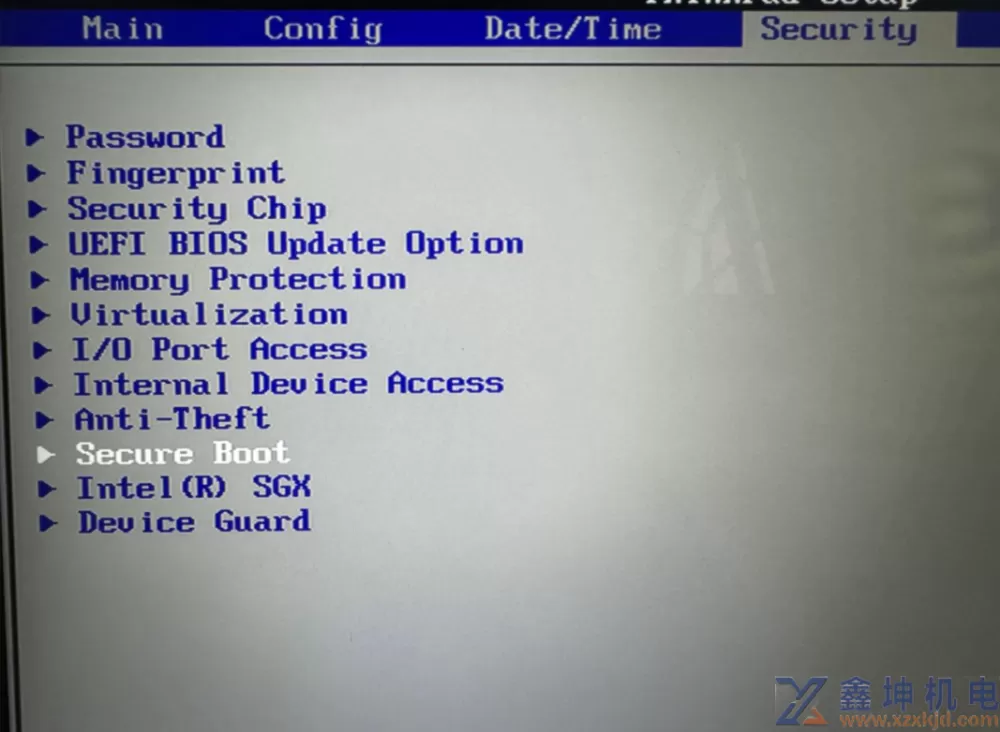
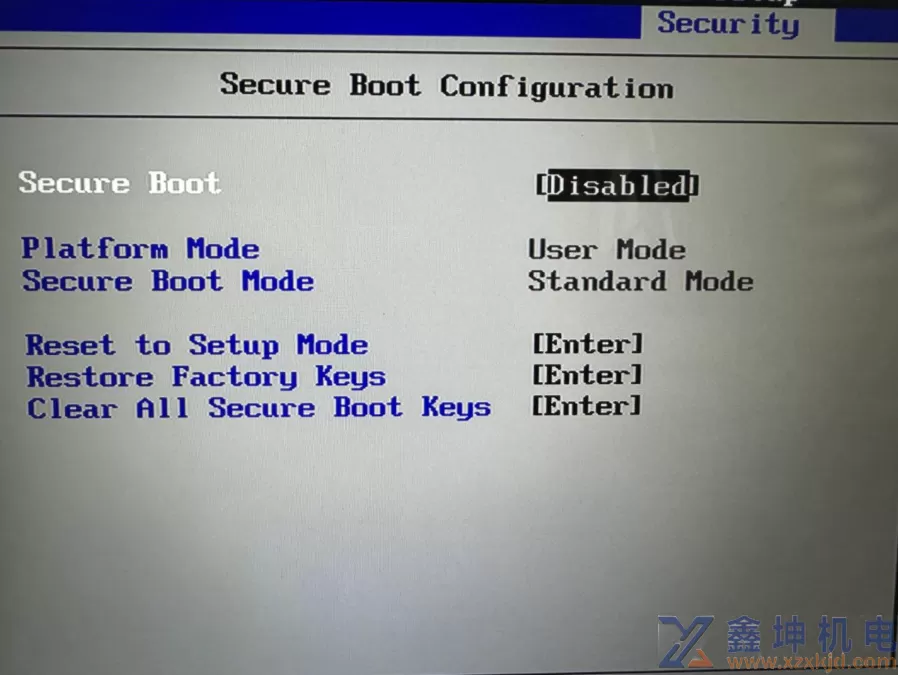
1.1.2 Dell 新笔记本
F2进入BIOS设置
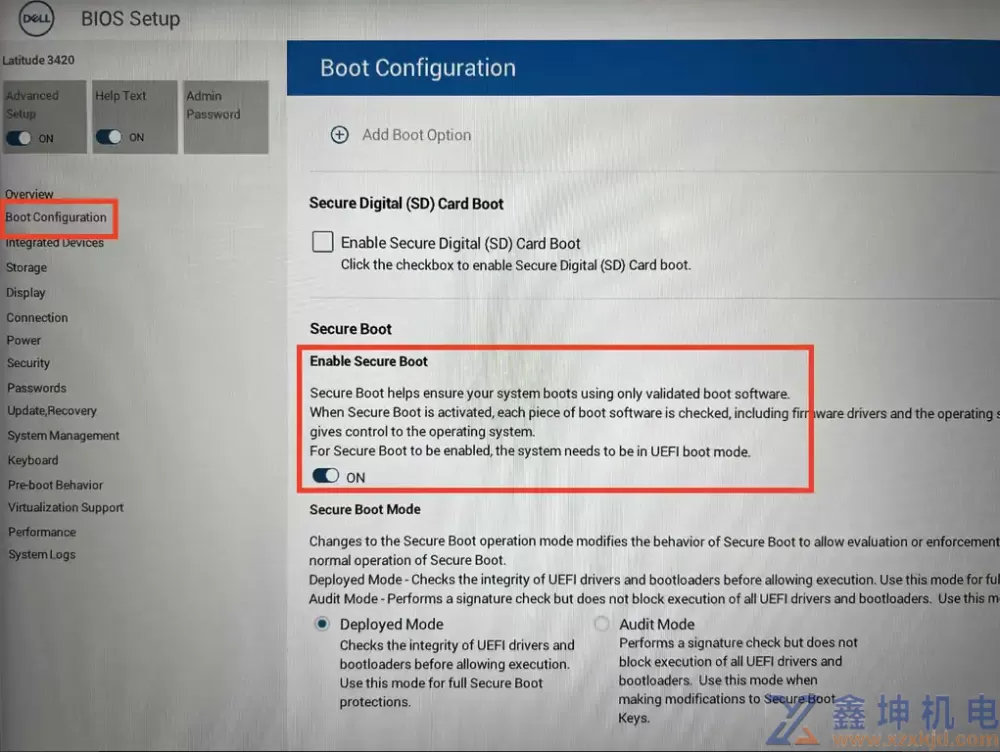
1.1.3 HP 新笔记本
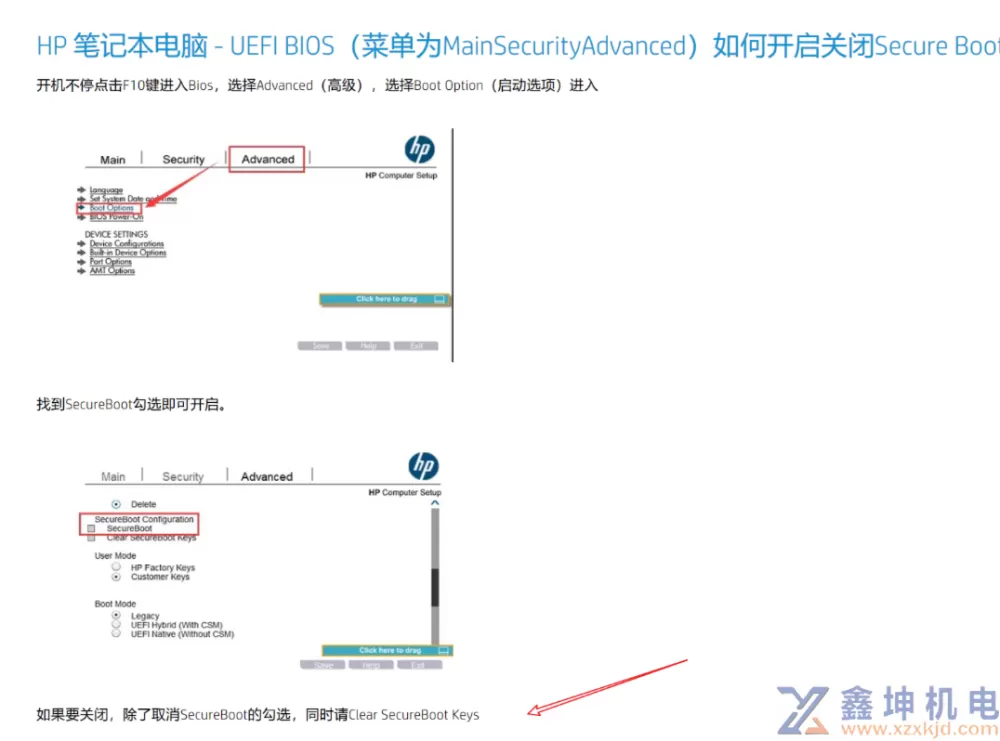
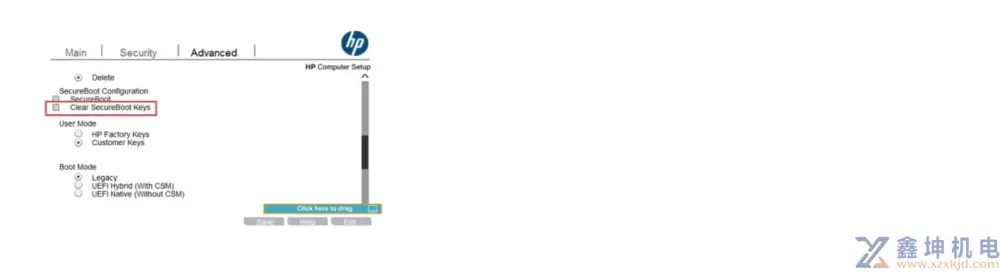
1.1.4 华硕新主板
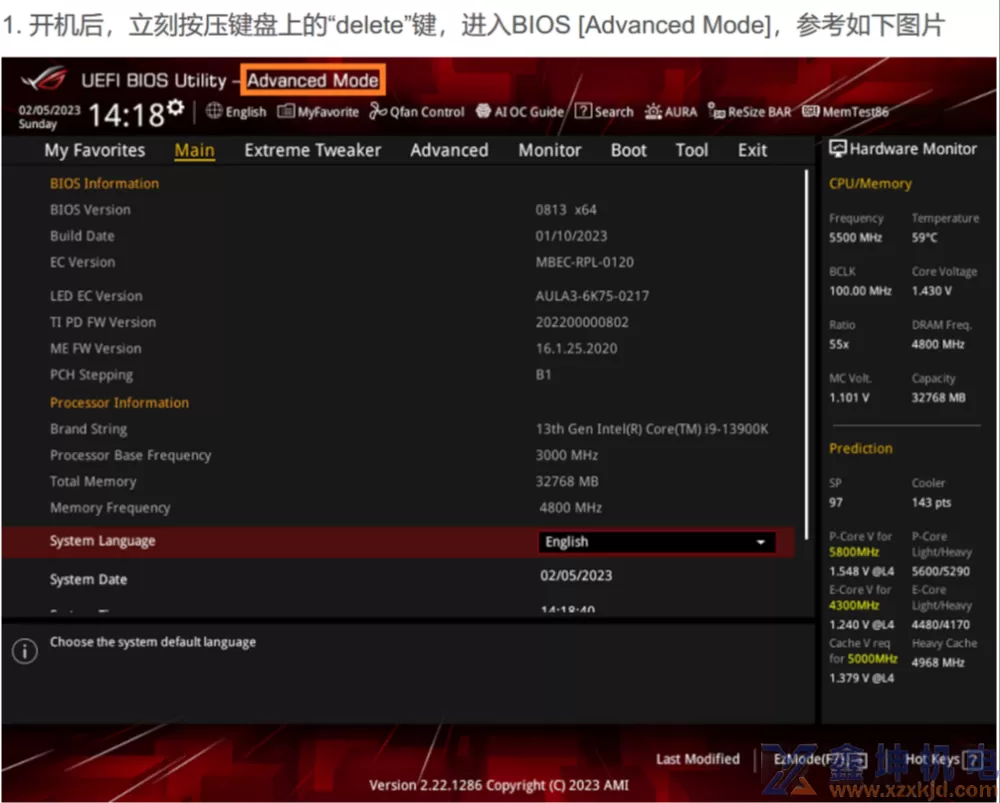
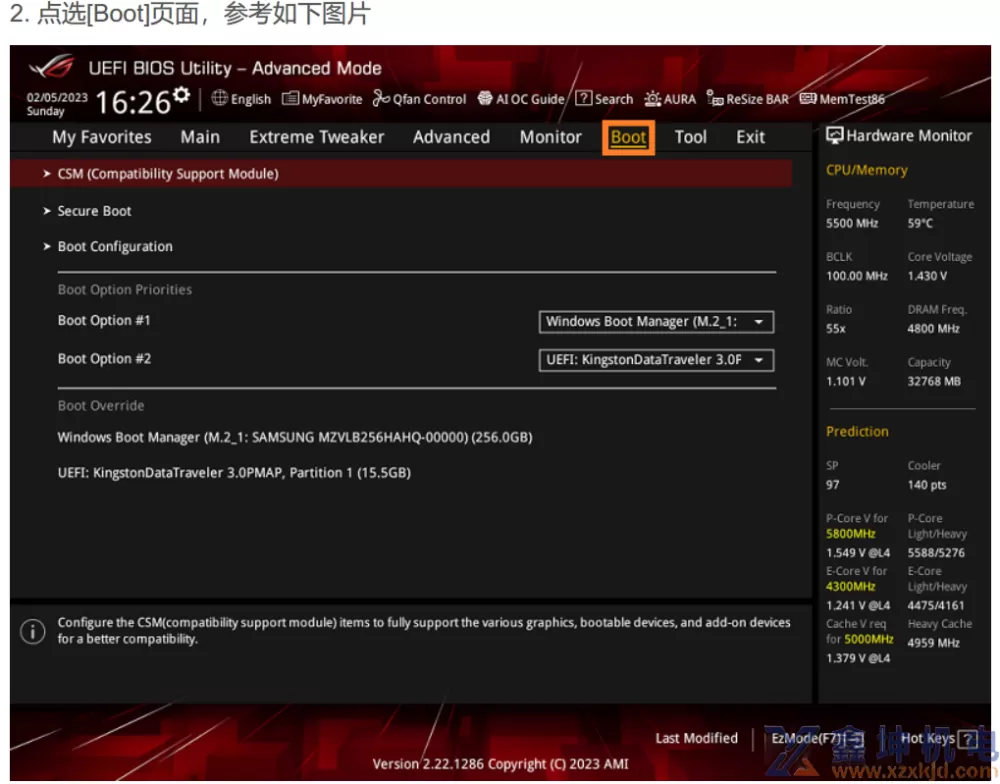
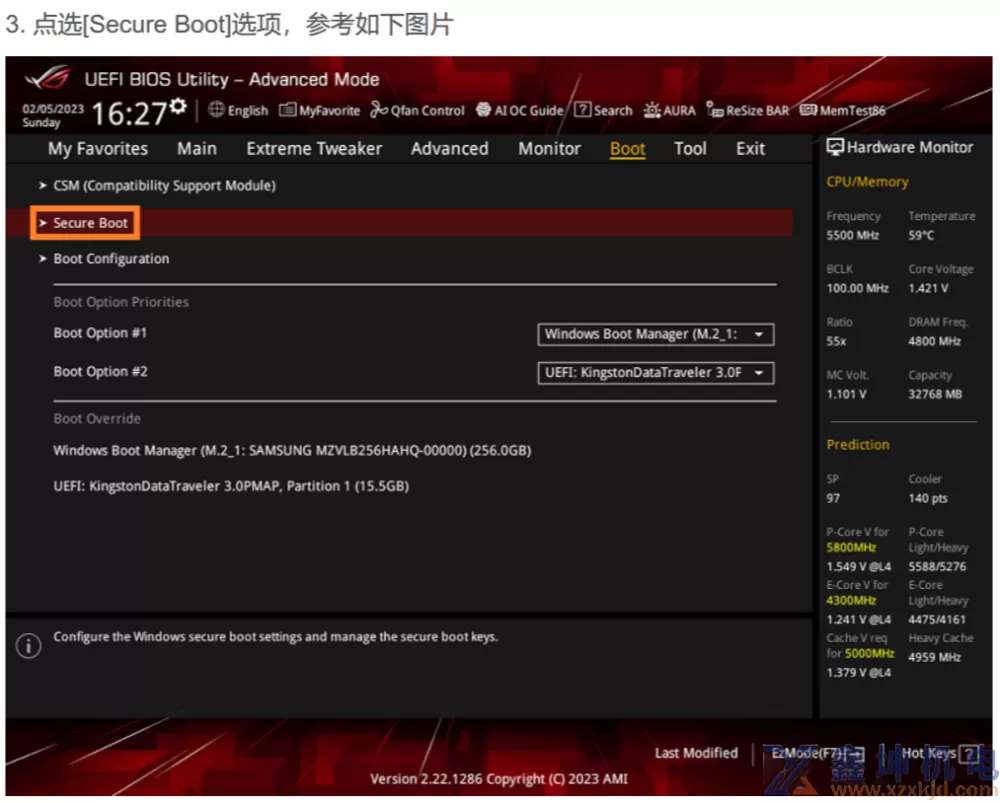
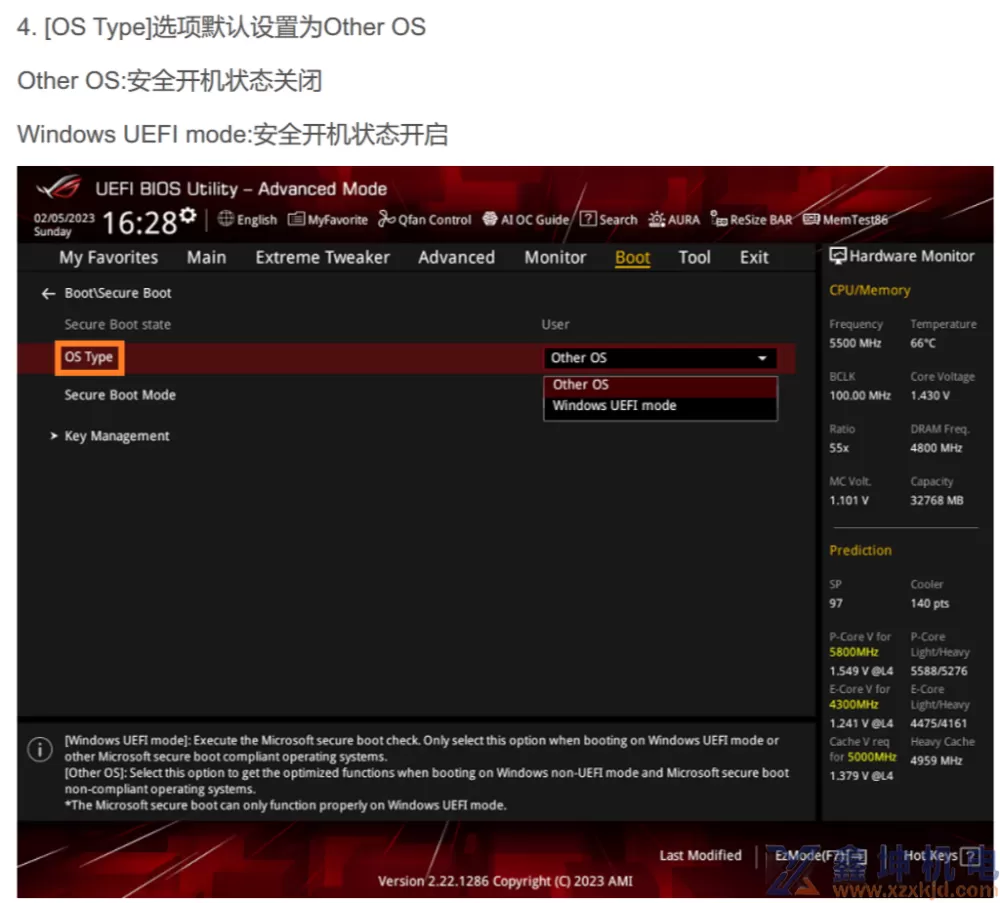
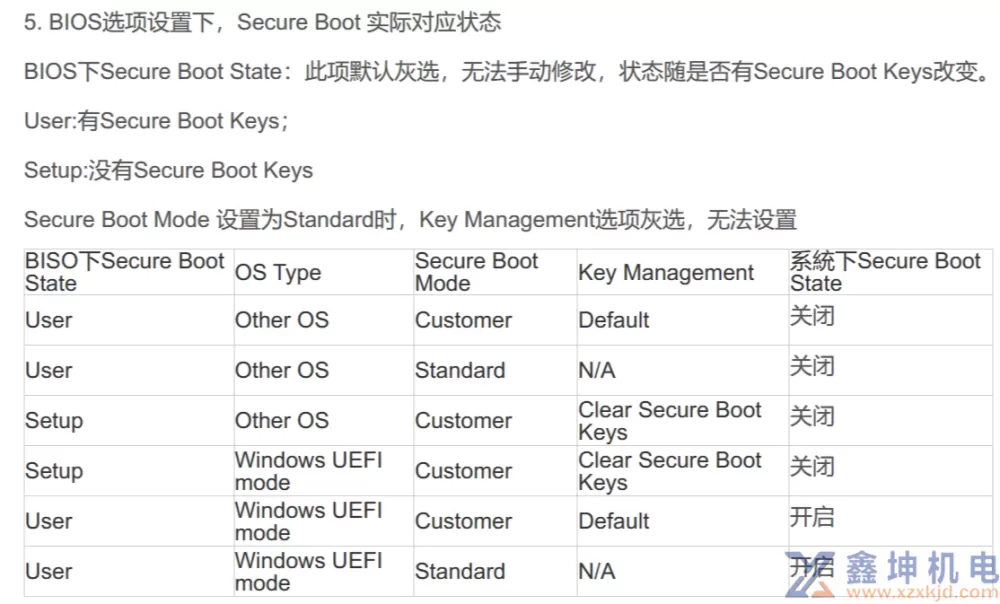
1.1.5 技嘉新主板
在BIOS的“BIOS”菜单栏内找到Secure Boot 相关选项
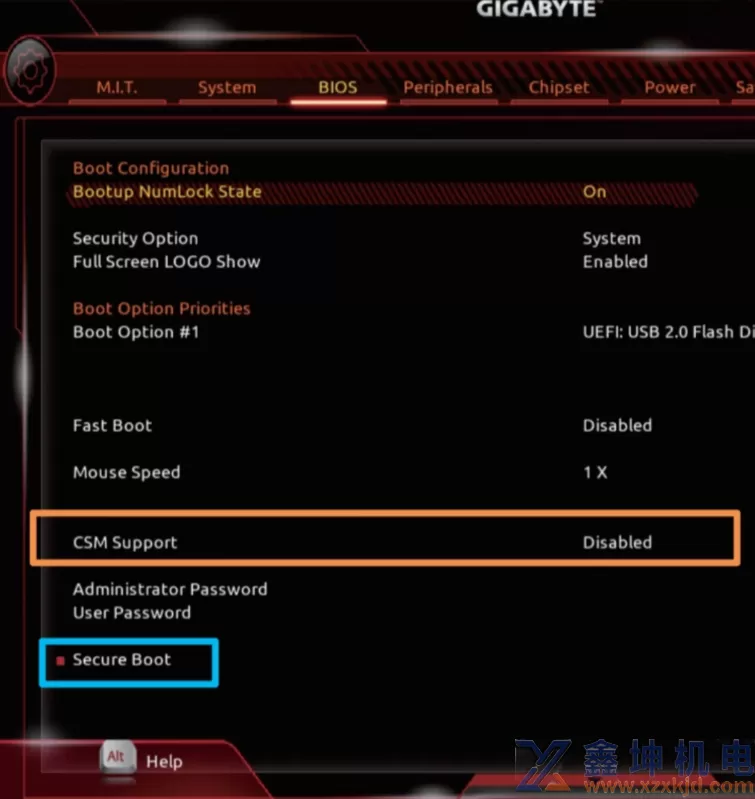

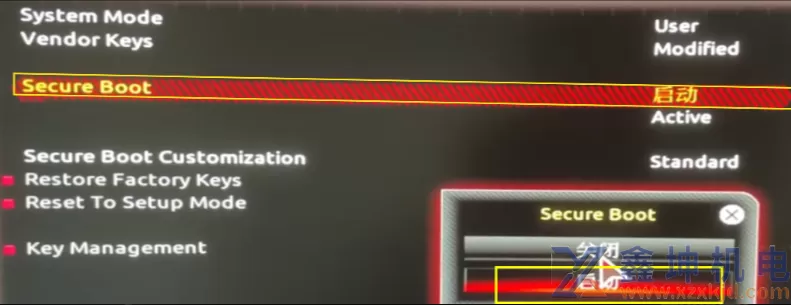
1.1.6 七彩虹新主板
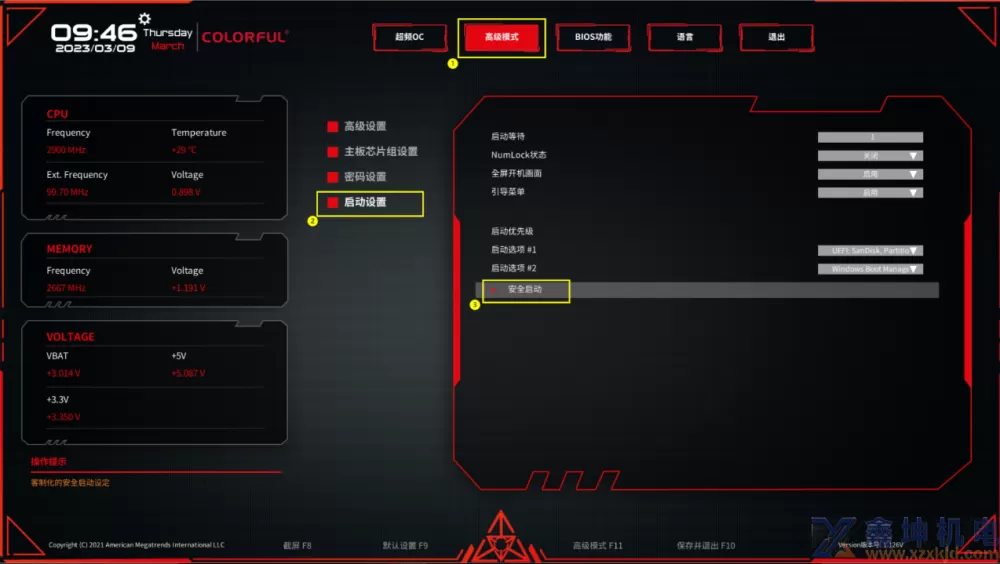
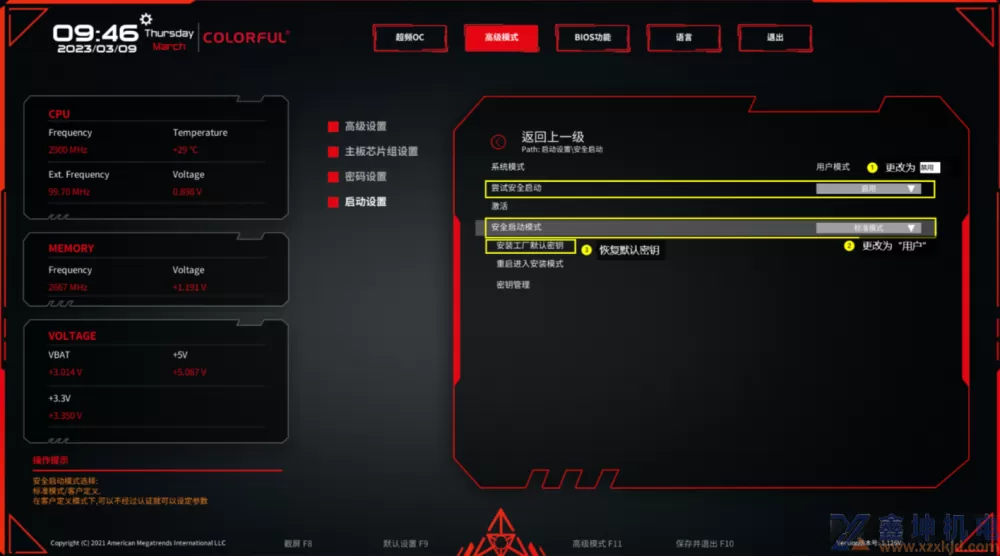
1.1.7 微星新主板
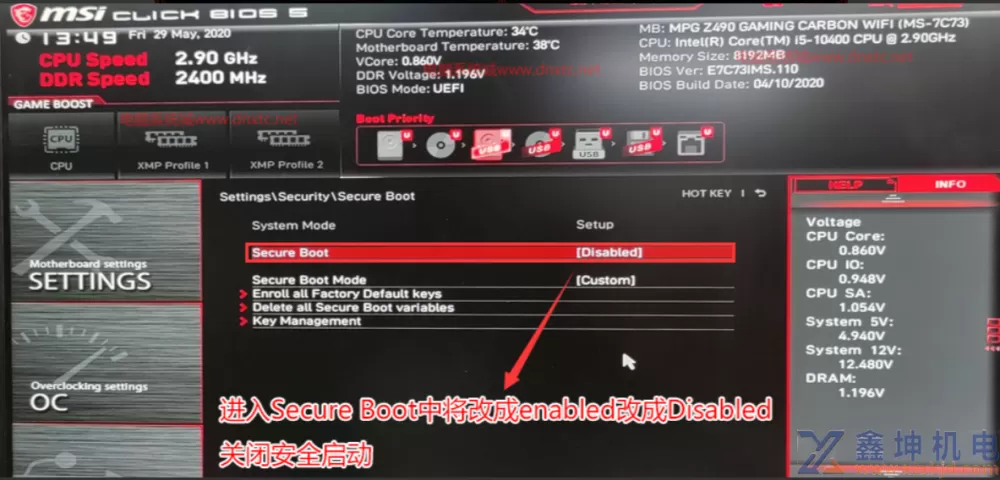
1.2 2. 提示 Grub 或 Mount Envi安装失败
尝试多重装几次,一般可以解决。
1.3 3. 停在 Start Init 或 Preparing device environment
- 重启设备,开机同时快速按键盘热键进入boot 设备选择界面,选择引导盘,回车确定
- 安装方式选择 Rescuing Install(应急模式安装),回车确定
注意:出于兼容性的考虑,Rescuing Install 模式目前采用 MBR 格式分区,此格式不支持大于 2T (大约数)的硬盘作为系统盘,如果选择了过大的系统盘,在安装时将会提示 “创建分区失败” ,需要在 BIOS 中切换引导模式为 UEFI
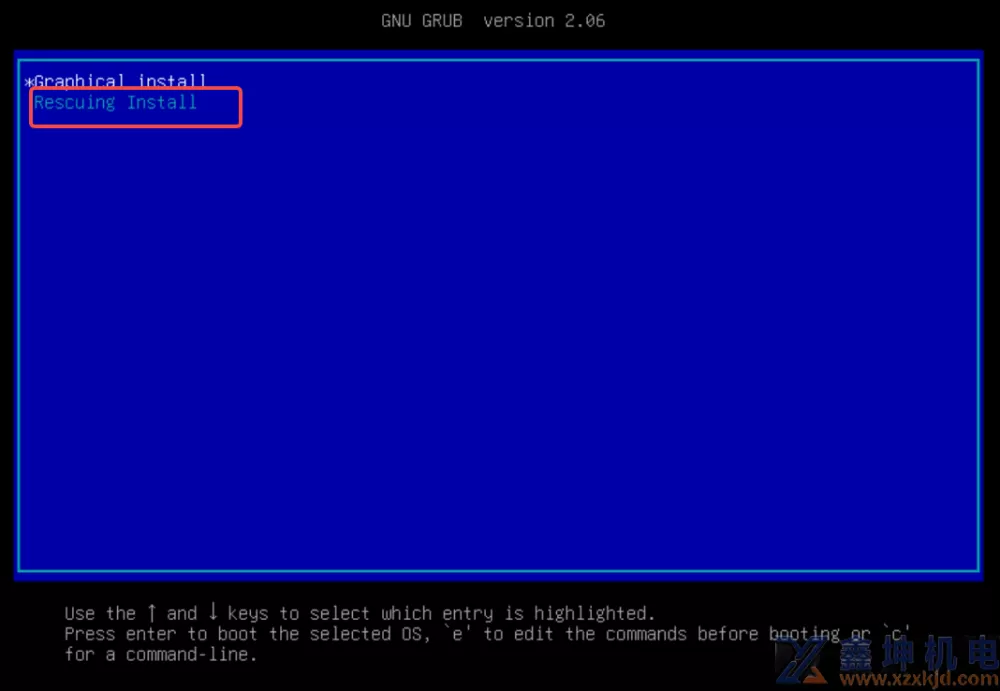
- 语言默认选择 English,回车确定
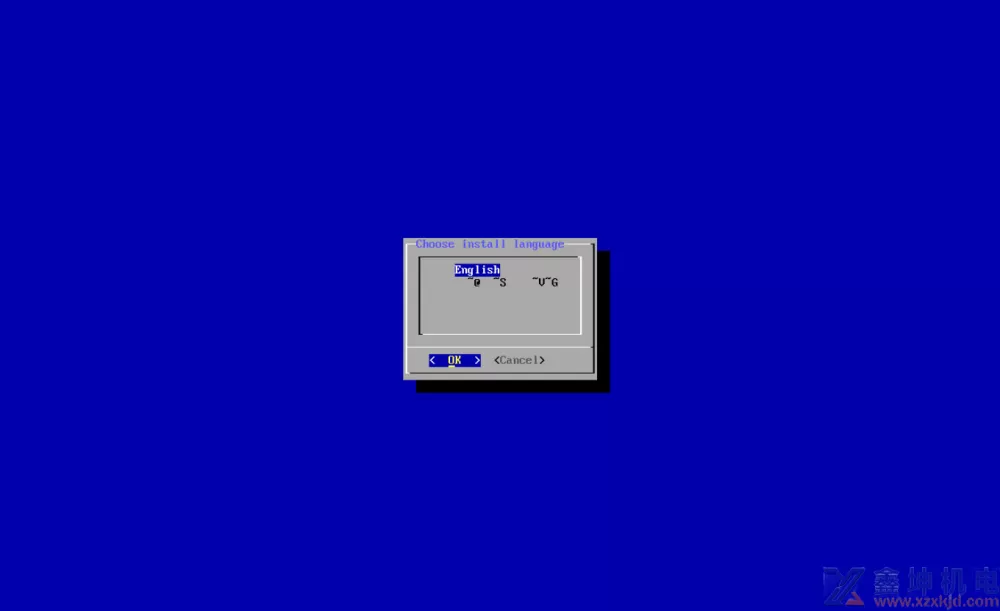
- 方向键切换选择要用于系统安装的硬盘
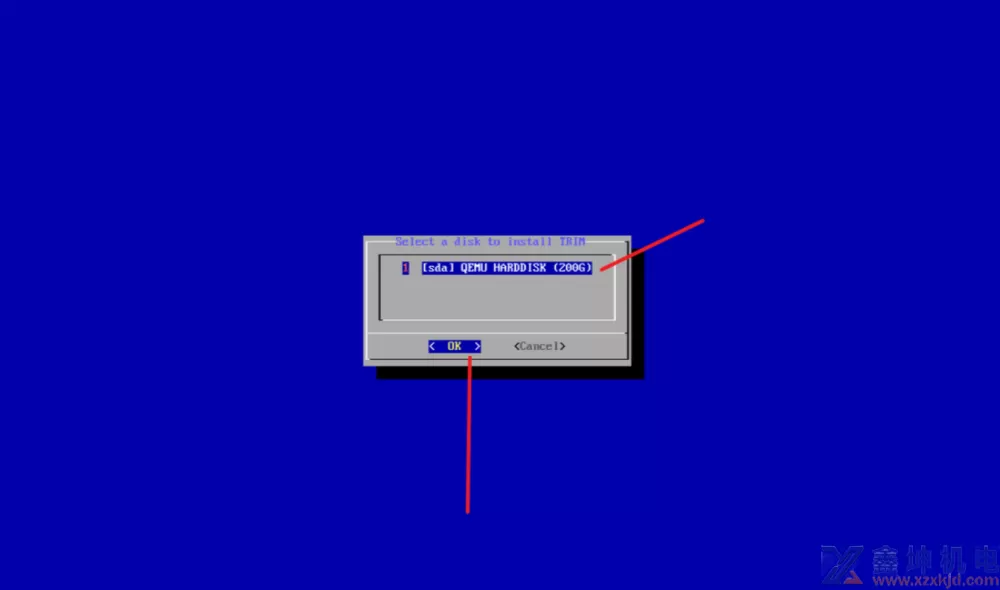
- 所选择的系统盘将被格式化,所有内容将被删除,回车确认后开始安装。
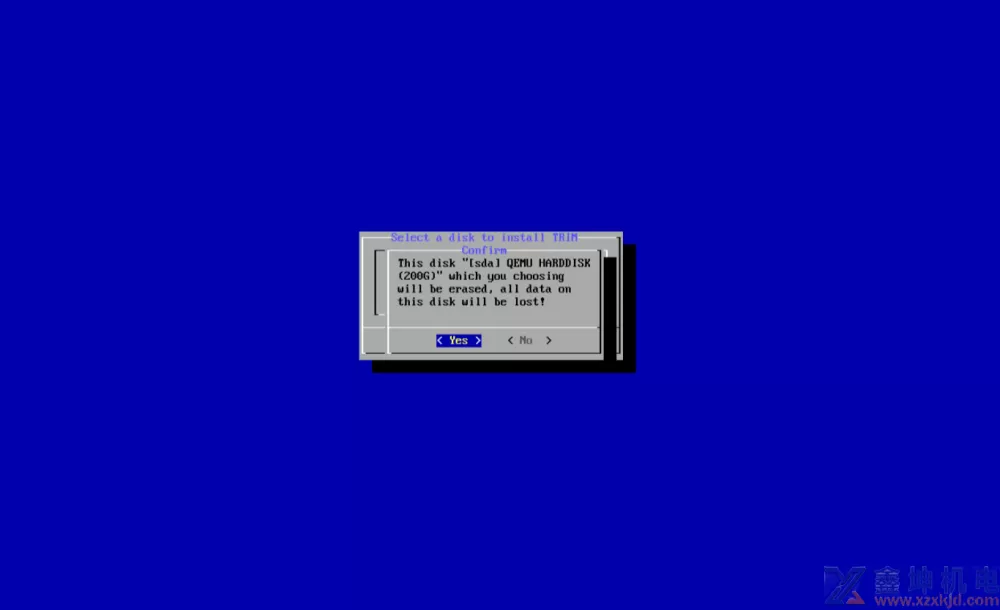
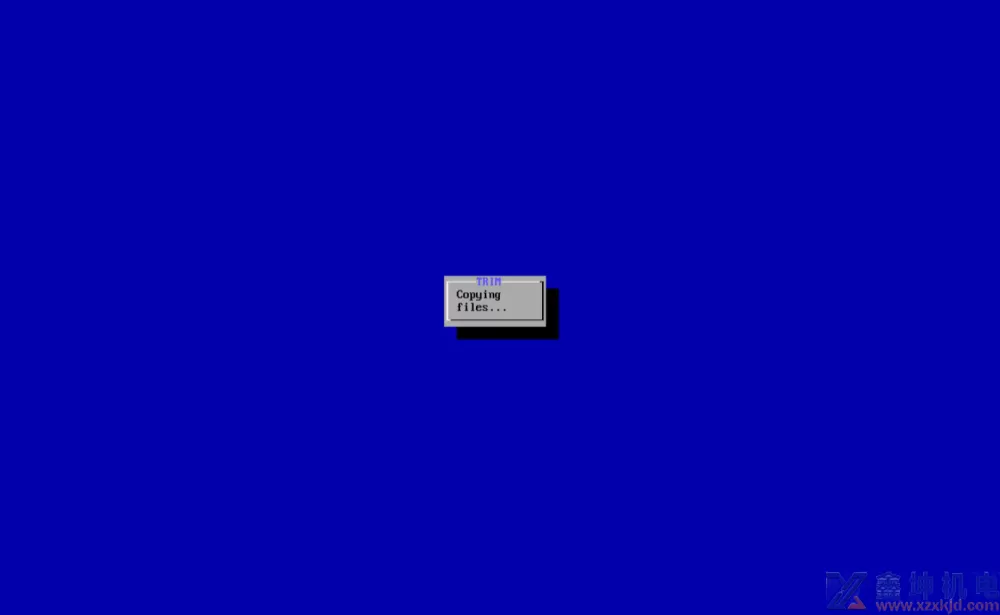
- 看到下面的提示「install trim ok! 」即为安装成功,回车确认

- 输入 reboot ,回车重启设备,此时可将引导盘从主机上拔出
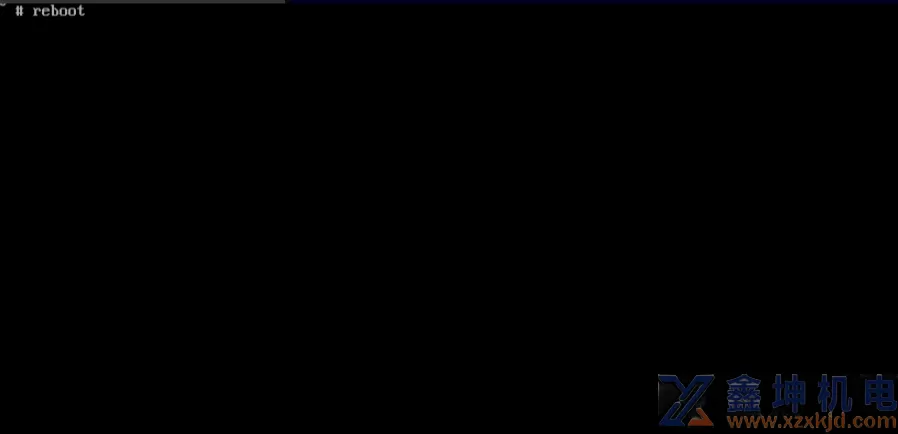
- 设备重启成功后将自动进入终端登录页,这意味着系统已成功安装并启动!请记住所设置的 IP 地址,接下来你将通过浏览器访问此地址来设置和使用 fnOS。现在你可以将显示器、键盘、鼠标从主机上拔除了。
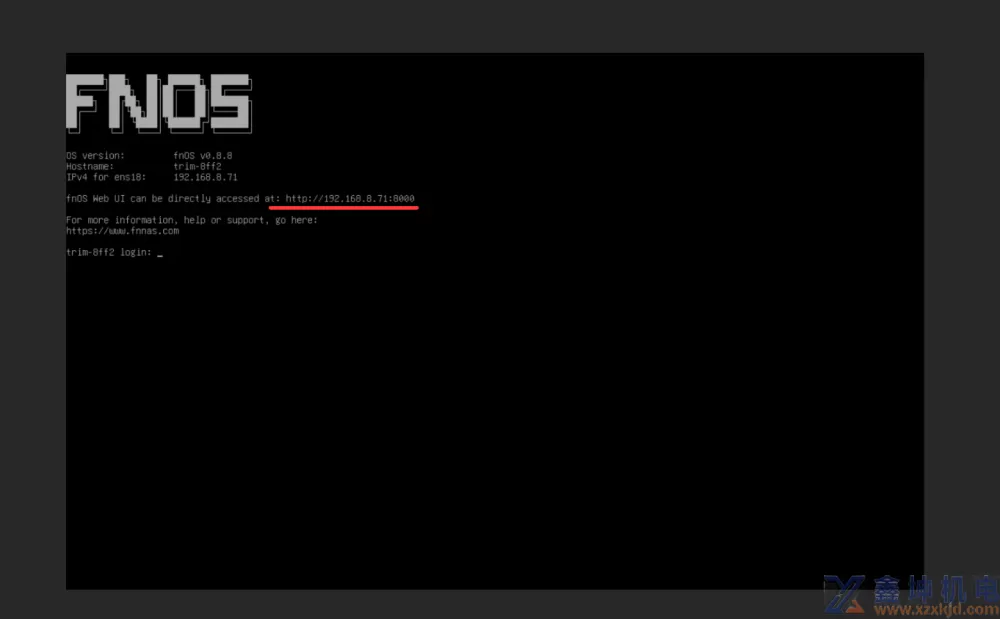
提示:在享受本文内容的同时,请注意版权归属 徐州鑫坤机电设备有限公司https://www.xzxkjd.com如果您觉得有价值欢迎分享,但请务必注明出处,感谢您的理解,谢谢!
以下部分内容需要登录查看 立即登录
相关内容
- 安装系统异常情况处理
- 供需裂口持续扩大:2025年铜价暴涨,产业链如何应对?
- 铜,新时代的“石油”?2025年价格狂飙背后的战略博弈
- 从能源革命到智能时代:2025铜价暴涨背后的全球新逻辑
- 铜价创历史新高!绿色转型与供需失衡背后的财富浪潮
- 2025铜价为何一飞冲天?三大核心驱动力深度解析
- 上海非急救出租服务全解析
- 深耕中考复读赛道 深圳深才教育为复读生搭建升学桥梁
- 阳光下的童年:那些被温暖照亮的纯真时光
- 群晖DSM7.0-7.21监控套件Surveillance Station 9.20-11289开心版60个许可证设置教程(无重启、无断流、无卡死、史上最完美)
- 云服务器+SD-WAN组网和域名DNS解析
- 在云主机上安装iKuai OS,实现SD-WAN组网,利用云主机80;443端口搭建企业网站。个人博客。让云主机当做你的堡垒机,实现数据本地化。
 简体中文
简体中文 繁體中文
繁體中文 English
English Nederlands
Nederlands Français
Français Русский язык
Русский язык Polski
Polski 日本語
日本語 ภาษาไทย
ภาษาไทย Deutsch
Deutsch Português
Português español
español Italiano
Italiano 한어
한어 Suomalainen
Suomalainen Gaeilge
Gaeilge dansk
dansk Tiếng Việt
Tiếng Việt Pilipino
Pilipino Ελληνικά
Ελληνικά Maori
Maori tongan
tongan ᐃᓄᒃᑎᑐᑦ
ᐃᓄᒃᑎᑐᑦ ଓଡିଆ
ଓଡିଆ Malagasy
Malagasy Norge
Norge bosanski
bosanski नेपालीName
नेपालीName čeština
čeština فارسی
فارسی हिंदी
हिंदी Kiswahili
Kiswahili ÍslandName
ÍslandName ગુજરાતી
ગુજરાતી Slovenská
Slovenská היברית
היברית ಕನ್ನಡ್Name
ಕನ್ನಡ್Name Magyar
Magyar தாமில்
தாமில் بالعربية
بالعربية বাংলা
বাংলা Azərbaycan
Azərbaycan lifiava
lifiava IndonesiaName
IndonesiaName Lietuva
Lietuva Malti
Malti català
català latviešu
latviešu УкраїнськаName
УкраїнськаName Cymraeg
Cymraeg ກະຣຸນາ
ກະຣຸນາ తెలుగుQFontDatabase
తెలుగుQFontDatabase Română
Română Kreyòl ayisyen
Kreyòl ayisyen Svenska
Svenska հայերեն
հայերեն ဗာရမ်
ဗာရမ် پښتوName
پښتوName Kurdî
Kurdî Türkçe
Türkçe български
български Malay
Malay मराठीName
मराठीName eesti keel
eesti keel മലമാലം
മലമാലം slovenščina
slovenščina اوردو
اوردو አማርኛ
አማርኛ ਪੰਜਾਬੀName
ਪੰਜਾਬੀName albanian
albanian Hrvatski
Hrvatski Suid-Afrikaanse Dutch taal
Suid-Afrikaanse Dutch taal ខ្មែរKCharselect unicode block name
ខ្មែរKCharselect unicode block name




